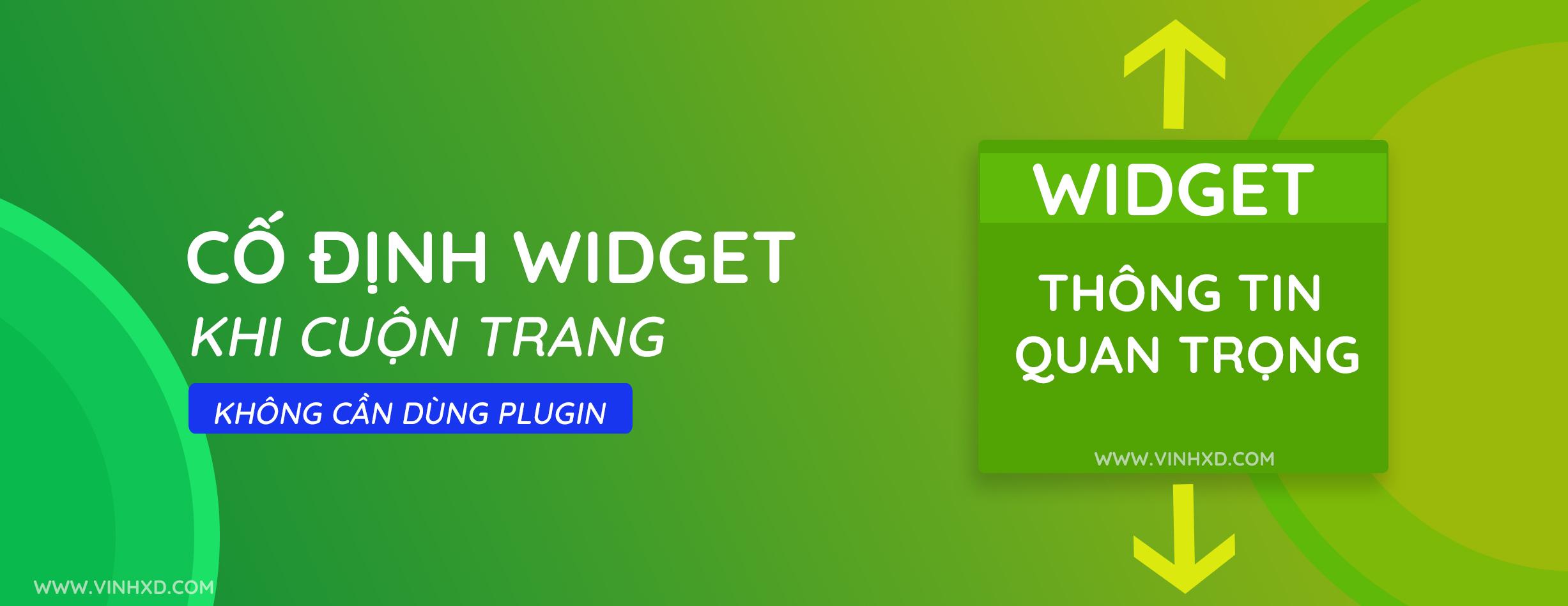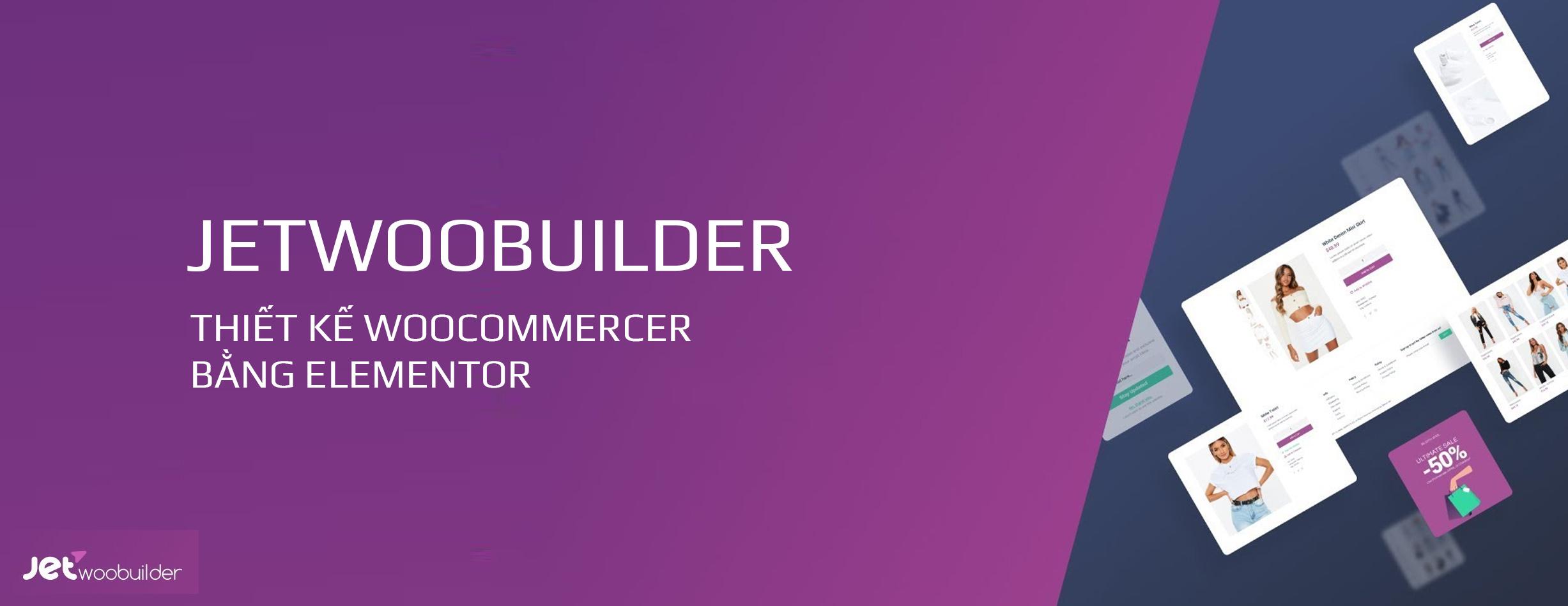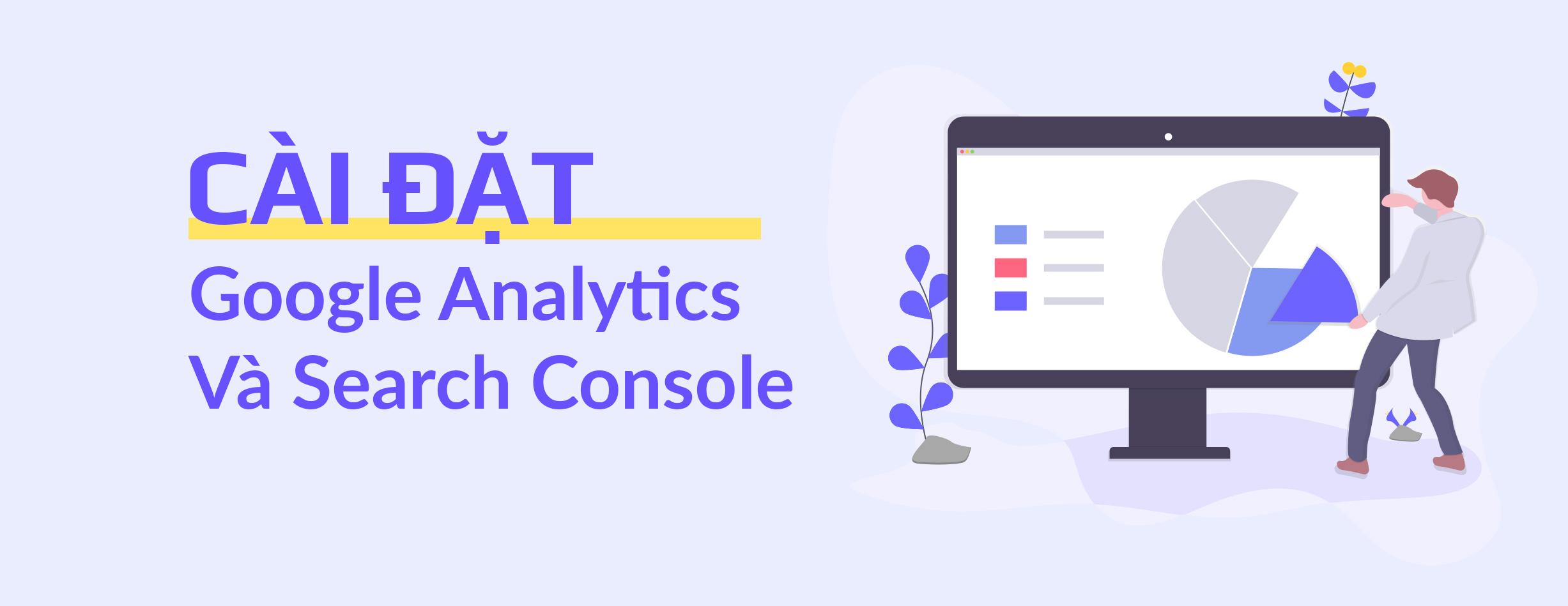
Hướng Dẫn Cài Đặt Google Analytics Và Search Console
Google Anlytics và Search Console là 2 công cụ rất quan trọng để phân tích dữ liệu và phát triển nội dung trên website, để phát triển website tốt, bạn nên cài đặt 2 công cụ này trên website của bạn
Google Analytics là gì?
Google Analytics là công cụ của Google giúp người quản trị website có thể theo dõi các số liệu liên quan đến hoạt động của website. Google Analytic cho bạn thấy được lưu lượng truy cập vào website, thời gian trung bình của một phiên truy cập và tỷ lệ thoát trang của người dùng trên website của bạn. Ngoài ra, Google Analytics còn đưa ra nhiều chỉ số khác nữa giúp bạn hiểu rõ hành vi lướt website của người dùng…. Google Analytic đảm bảo số liệu về website mà họ cung cấp đều chính xác.
Để cài đặt Google Analytics vào website các bạn cần:
- 1 tài khoản Google
- Tài khoản quản trị webite mà bạn muốn cài
- Cài đặt plugin “Insert Header and Footer” trên website đó
Cài đặt Google Analytics lên website
Tạo tài khoản Google Analytics
1/Các bạn truy cập Google Analytics tại link :https://www.google.com/analytics/web/?hl=vi
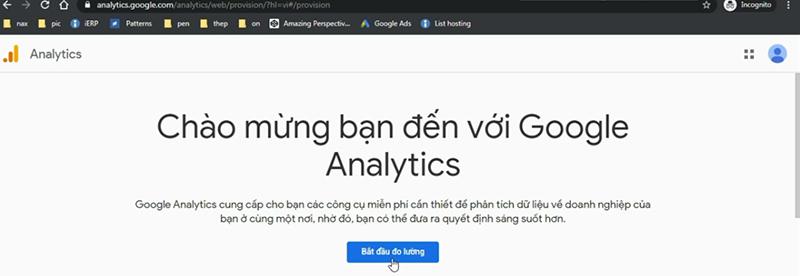
2/Bấm nút Bắt đầu đo lường để tạo mới tài khoản Google Analytics( nút bắt đầu đo lường chỉ hiển thị khi bạn đã đăng nhập vào tài khoản Google của bạn như Gmail hoặc youtube..)
3/Điền các thông tin cần thiết
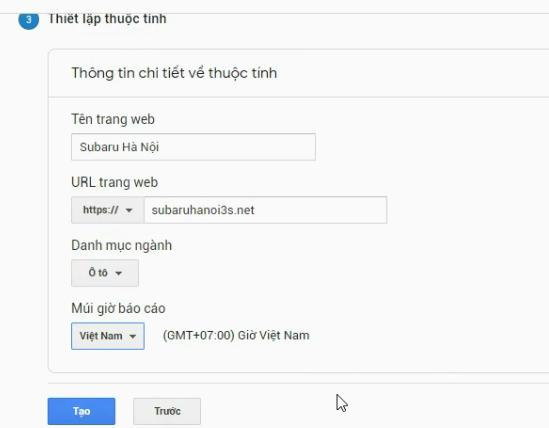
4/ Hoàn tất và lấy mã nhúng
Sau khi điền xong các thông tin cần thiết các bạn sẽ được chuyển đến một trang như hình dưới, các bạn hãy copy mã nhúng này cho bước tiếp theo
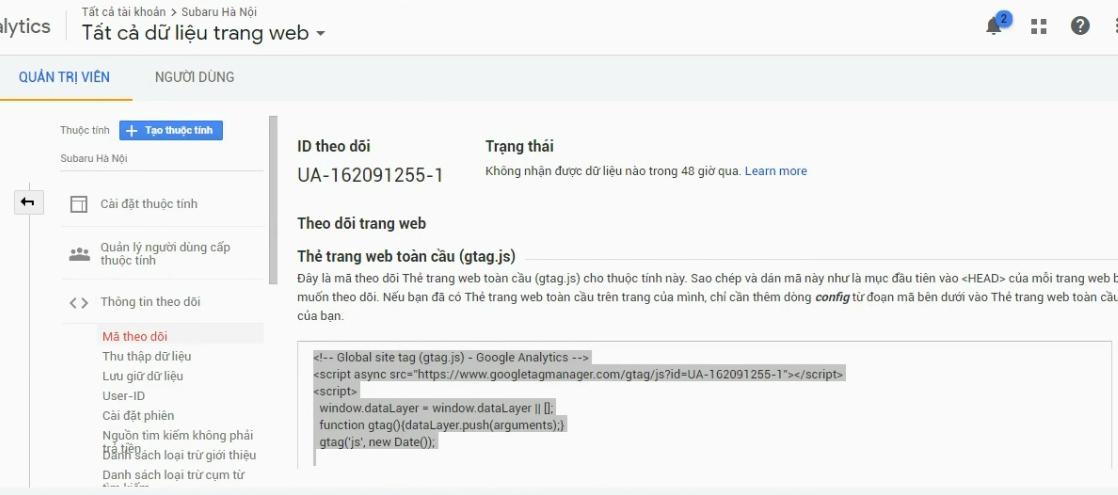
Cài đặt mã nhúng Google Analytics vào website
Để cài đặt mã nhúng vào website, bạn hãy đăng nhập quản trị website của bạn:
- Vào Cài đặt –> Insert Header and Footer
- Dán mã nhúng copy từ bước trên vào Header
- Lưu lại
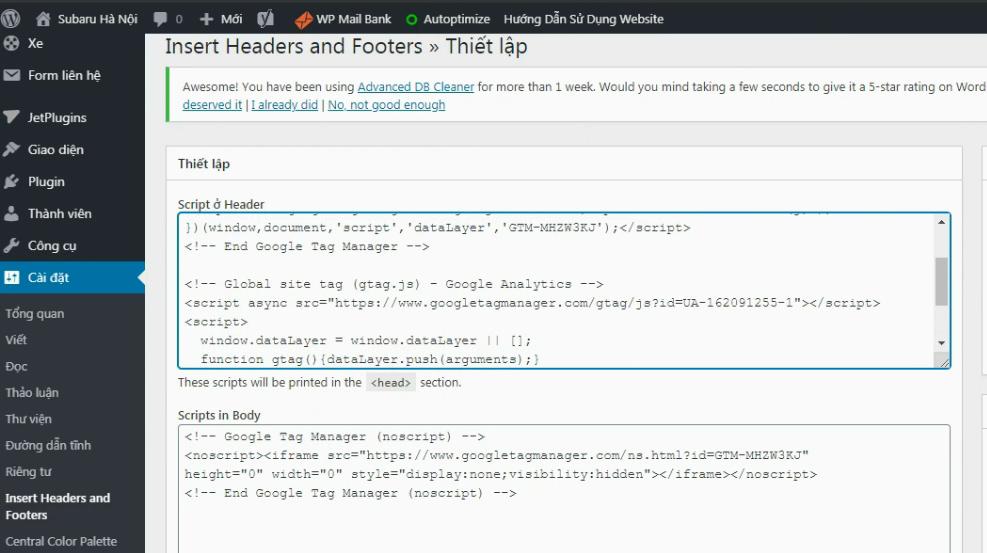
Cài đặt Search Console cho website
Google Search Console – tên gọi cũ là Google Webmaster, chính là một trong những công cụ “dễ đọc” nhất để bạn có thể hiểu được người dùng của mình đang tìm gì, và nên phát triển nội dung trên website như thế nào cho phù hợp với những tìm kiếm đó.
Sau khi cài đặt xong Google Analytics, Google đã biết bạn có “quyền sở hữu website” nên việc xác minh Search Console khá đơn giản
- Tạo tài khoản Google Search Consle bằng cách truy cập: https://search.google.com/search-console
- Chọn thêm mới trang Web
- Chọn “Tiền tố URL”, sau đó điền URL website của bạn vào
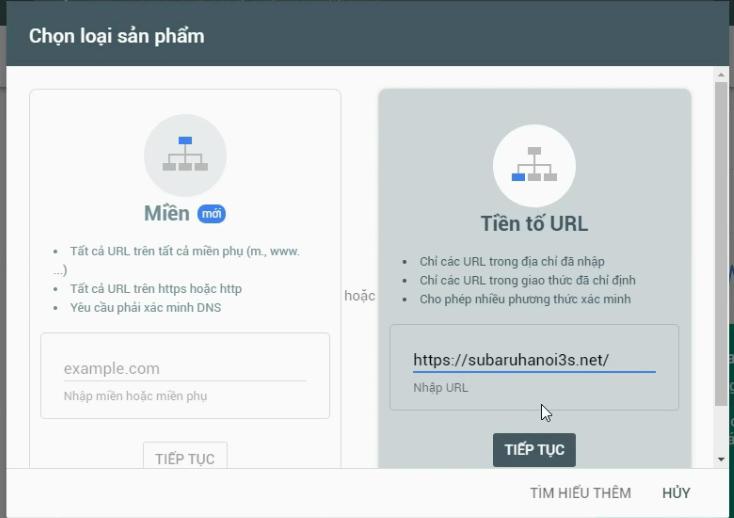
Ấn tiếp tục, Google sẽ tự xác minh quyền sở hữu website của bạn bằng Google Analytics ( nếu bạn đã làm thành công bước trên)
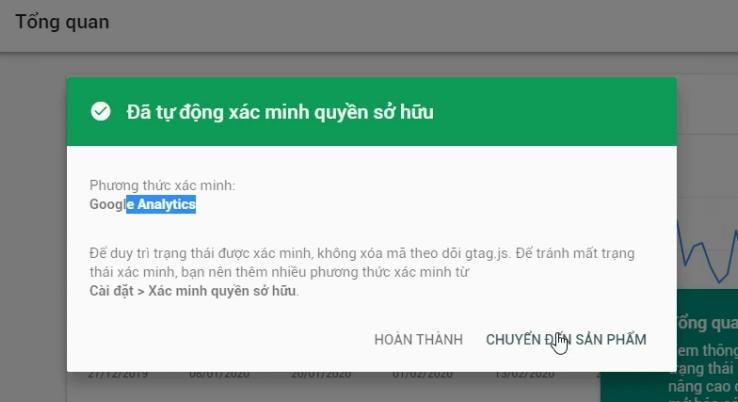
Giờ thì bạn đã cài đặt xong Search Console, bạn có thể gửi sitemap website của bạn lên Google để khi bot của Google truy cập vào website của bạn, nó sẽ xác định cấu trúc website của bạn dễ hơn
Để gửi sitemap, bạn truy cập “Sơ đồ trang web” –> Phần “thêm sơ đồ trang web mới”, bạn điền sitemap.xml, sau đó ấn gửi là hoàn tất
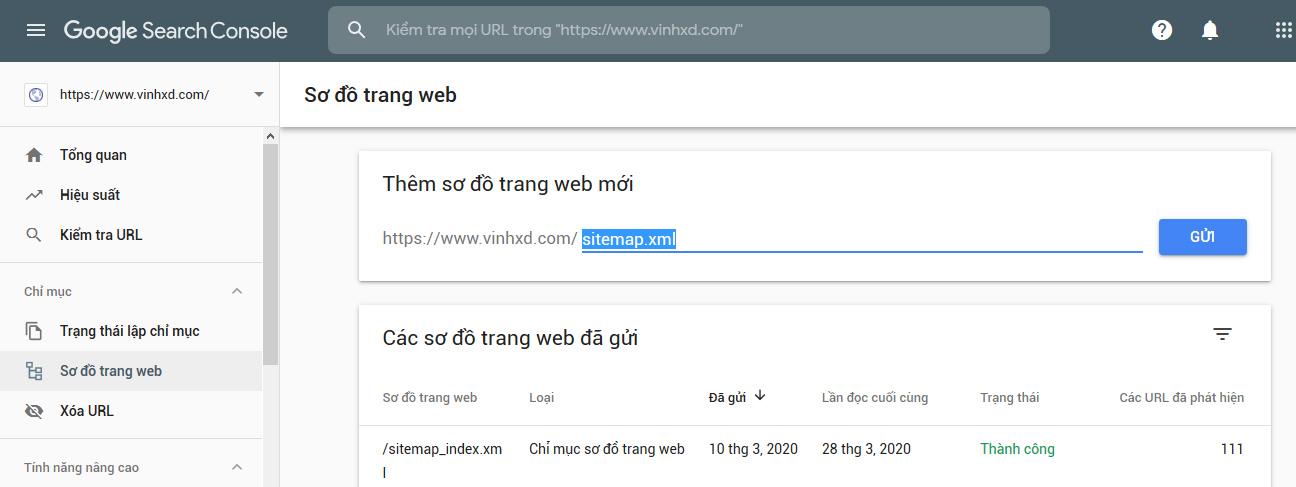
Sau khi ấn gửi, có khả năng sẽ xuất hiện thông báo ” không thành công”, bạn cứ bỏ qua nhe, Google sẽ quét lại sớm, và sitemap sẽ được thu nhập thành công thôi
Làm gì sau khi cài xong Google Analytics và Search Console?
Đây là 2 công cụ phân tích data trên website của bạn, mới cài xong thì thường sẽ không có gì đã bạn “đọc- hiểu” cả, hãy cứ để 2 công cụ này thu thập dữ liệu, quay lại vào 2-4 tuần sau để xem dữ liệu nha.